
Мазмұны:
- 1 -қадам: Бастау түймешігін басыңыз
- 2 -қадам: Іздеу өрісіне Cmd теріңіз
- 3 -қадам: Enter пернесін басыңыз
- 4-қадам: Dir- теріңіз, содан кейін Enter пернесін басыңыз
- 5-қадам: Cd Desktop теріңіз және Enter пернесін басыңыз
- 6-қадам: Mkdir Сіздің атыңызды теріңіз, содан кейін Enter пернесін басыңыз
- 7 -қадам: Пәрмен шақыруын азайтыңыз
- 8 -қадам: жаңадан жасалған қалтаны көру үшін жұмыс үстеліне оралыңыз
- 9 -қадам: Пәрмен жолының шақыруына оралыңыз
- 10-қадам: Cd Атыңызды теріңіз, содан кейін Enter пернесін басыңыз
- 11 -қадам: YourName.txt Блокнотын теріп, Enter пернесін басыңыз
- 12 -қадам: Блокноттың файл түрінде бұл менің бірінші файлым пәрмен жолының кеңестері арқылы жасалған
- 13 -қадам: Файлды басыңыз, содан кейін сақтаңыз
- 14 -қадам: Блокнот файлын жабыңыз және пәрмен жолының шақыруына оралыңыз
- 15-қадам: Type- Yourname.txt теріңіз
- Автор John Day [email protected].
- Public 2024-01-30 10:25.
- Соңғы өзгертілген 2025-01-23 14:51.
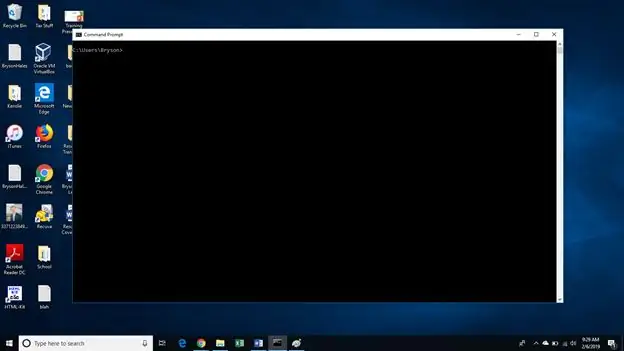
Бұл сізге Windows DOS -тың кейбір негізгі командаларын қолдануды үйретеді. Біз жұмыс үстеліне өтеміз, қалта жасаймыз және сол қалтада файл жасаймыз.
1 -қадам: Бастау түймешігін басыңыз
2 -қадам: Іздеу өрісіне Cmd теріңіз
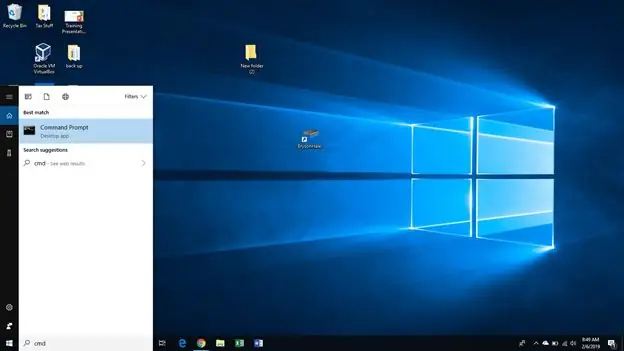
3 -қадам: Enter пернесін басыңыз
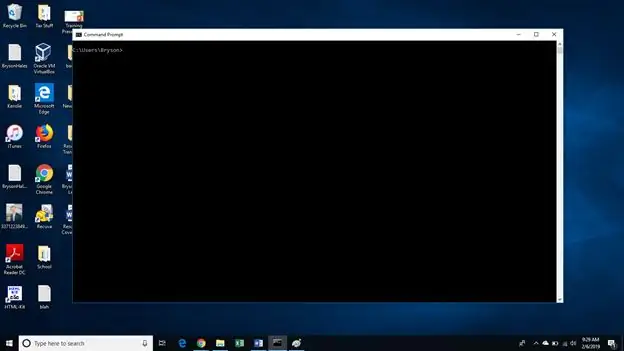
Бұл сіздің пәрмен жолының шақыруын ашады. Әдетте ол үлкен қара немесе ақ жәшікке ұқсайды, оның ішінде жыпылықтайтын курсор бар.
4-қадам: Dir- теріңіз, содан кейін Enter пернесін басыңыз
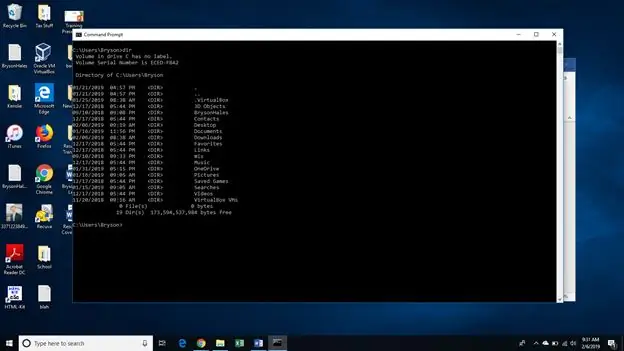
Бұл барлық каталогтарды көрсетеді (ағымдағы каталог деңгейіндегі қалталар). Әдетте сіздің компьютеріңіз пайдаланушы деңгейінде басталады. Тізімді қарап шығыңыз, егер келесі қадамдарда басқа қалтаны пайдалану еркін болмаса, жұмыс үстелін тізімдеу керек.
5-қадам: Cd Desktop теріңіз және Enter пернесін басыңыз
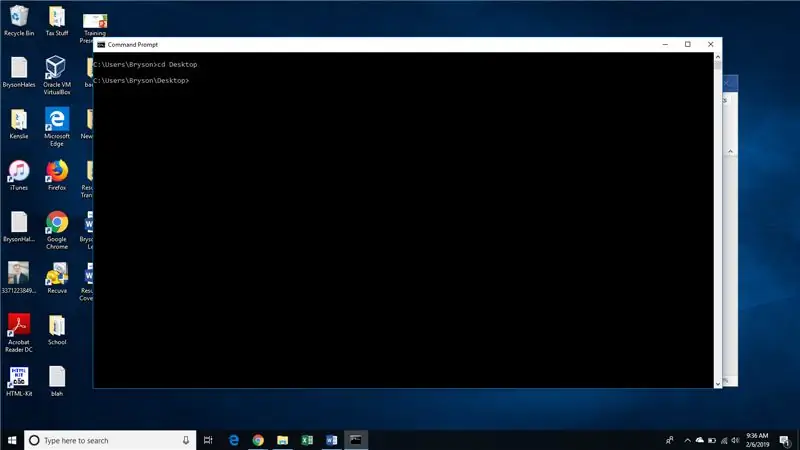
CD (каталогты өзгерту) пәрмені - бұл біздің командалық жолдағы әртүрлі каталогтарға (қалталарға) қалай өтуіміз. Енді сіздің командалық жол курсордың алдында жұмыс үстелі деп аталуы керек. Біз енді басқа қалта жасауға дайынбыз.
6-қадам: Mkdir Сіздің атыңызды теріңіз, содан кейін Enter пернесін басыңыз
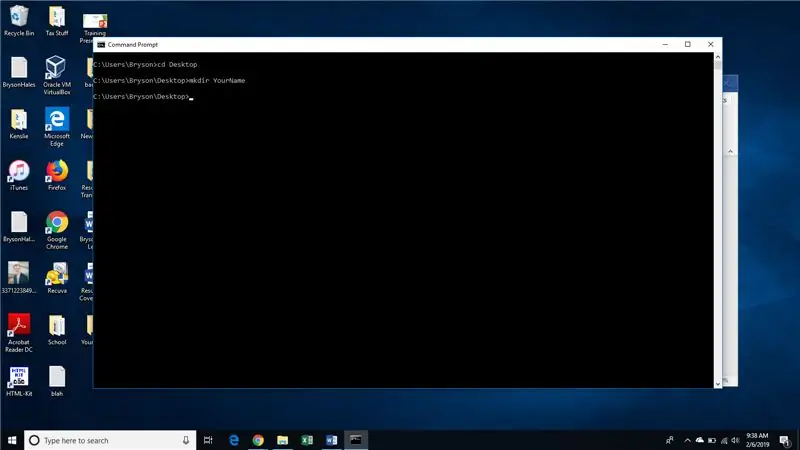
Сіз өзіңіздің атыңызды немесе өзіңіздің жаңа қалтаңызға өз атыңызды қоюды қалайтын нәрсені қоя аласыз.
mkdir - каталог жасау пәрмені. Енгізуді басқаннан кейін, біз табысқа жеткенімізді тексере аламыз.
7 -қадам: Пәрмен шақыруын азайтыңыз
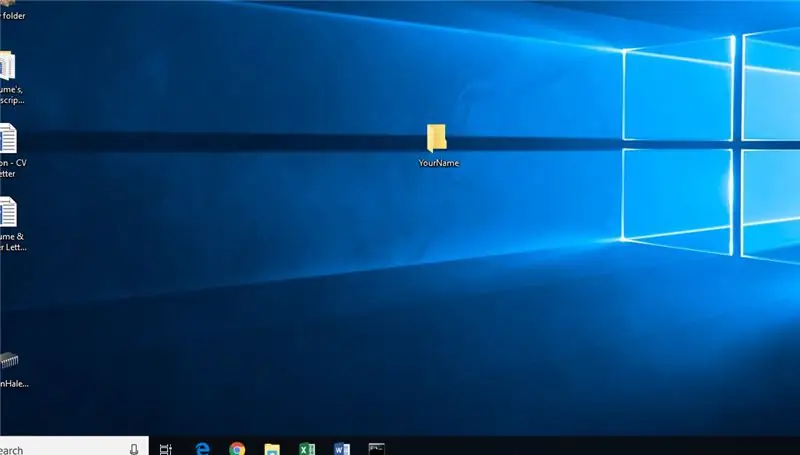
8 -қадам: жаңадан жасалған қалтаны көру үшін жұмыс үстеліне оралыңыз
9 -қадам: Пәрмен жолының шақыруына оралыңыз
10-қадам: Cd Атыңызды теріңіз, содан кейін Enter пернесін басыңыз
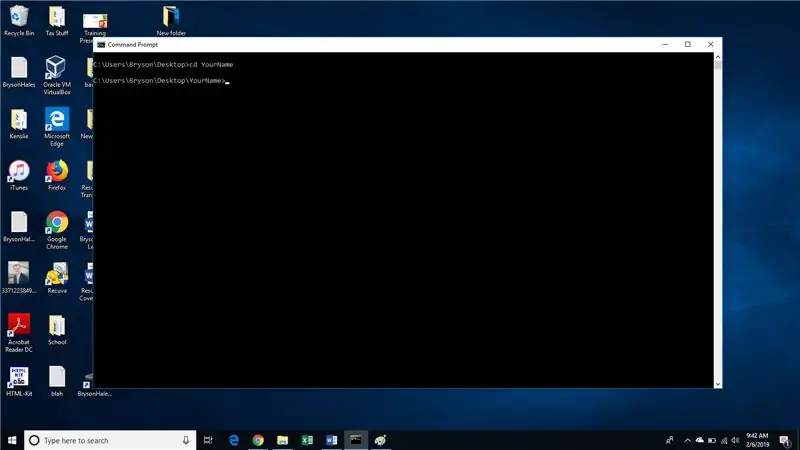
Бұл сізді жаңа құрылған каталогқа апарады.
11 -қадам: YourName.txt Блокнотын теріп, Enter пернесін басыңыз
Егер жаңа блокнот файлын жасау сұралса, иә таңдаңыз.
Бұл жаңа блокнот файлын ашады.
12 -қадам: Блокноттың файл түрінде бұл менің бірінші файлым пәрмен жолының кеңестері арқылы жасалған
13 -қадам: Файлды басыңыз, содан кейін сақтаңыз
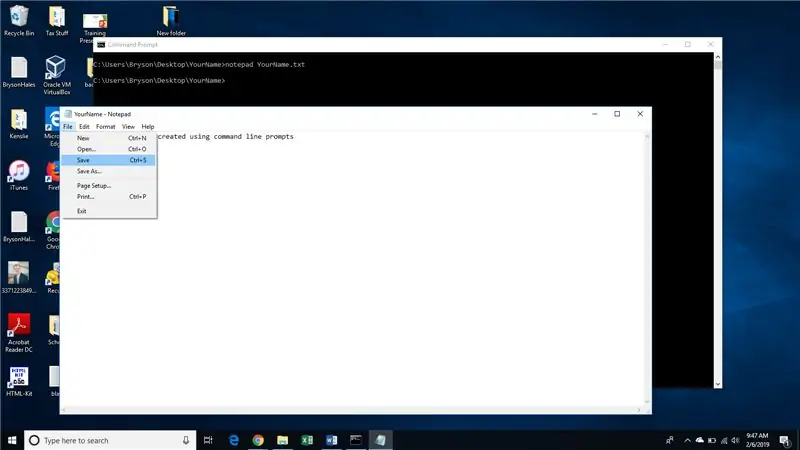
14 -қадам: Блокнот файлын жабыңыз және пәрмен жолының шақыруына оралыңыз
15-қадам: Type- Yourname.txt теріңіз
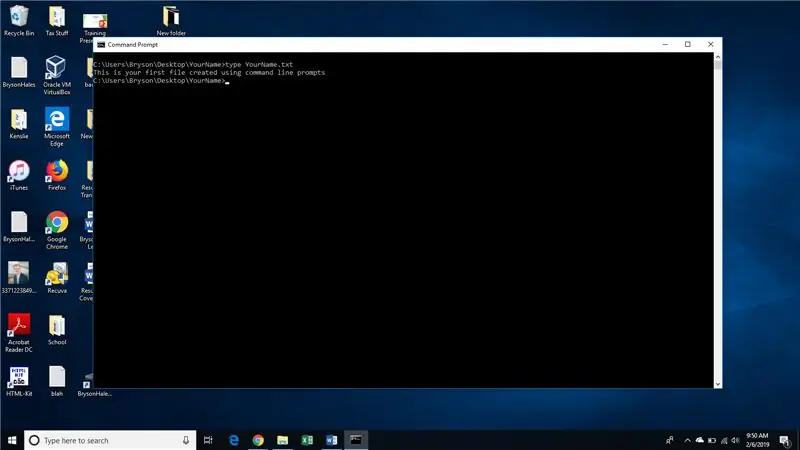
Бұл сіз жасаған файлда не жазылғанын көрсетеді.
Ұсынылған:
Android телефонының зарядтағышына арналған электр желісінің сүзгісін құру және құру: 5 қадам

Android телефонының зарядтағышына арналған электр желісінің сүзгісін құру және құру: Бұл нұсқаулықта мен стандартты USB -ді шағын USB сымына қалай алу керектігін көрсетемін, оны ортасынан ажыратып, шамадан тыс шуды төмендететін сүзгі тізбегін енгіземін. әдеттегі андроид қуат көзімен шығарылатын хэш. Менде портативті м бар
A9G GPS және GPRS модулінің оқулығы - Ай-ойшыл - AT пәрмендері: 7 қадам

A9G GPS және GPRS модулінің оқулығы | Ай-ойшыл | AT командалары: Эй, не болды, балалар! Akarsh мұнда CETech -тен.Бүгін біз AI Thinker -ден A9G GPS, GSM және GPRS модулінен өтеміз. AI Thinker -ден A9 және A6 сияқты бірнеше басқа модульдер бар, олар ұқсас GSM және GPRS мүмкіндіктеріне ие, бірақ
DIY MusiLED, Windows және Linux бір рет басу арқылы синхронды музыкалық жарықдиодты шамдар (32 биттік және 64 биттік). Қайта құру оңай, пайдалану оңай, портқа оңай: 3 қадам

DIY MusiLED, Windows және Linux бір рет басу арқылы синхронды музыкалық жарықдиодты шамдар (32 биттік және 64 биттік). Қайта құру, пайдалану оңай, портқа оңай. Бұл жоба Arduino тақтасына 18 жарықдиодты (6 қызыл + 6 көк + 6 сары) қосуға және компьютердің дыбыстық картасының нақты уақыттағы сигналдарын талдауға және оларды таратуға көмектеседі. жарық диодтары оларды соққы әсеріне қарай жарықтандырады (тұзақ, биік қалпақ, соққы)
Ccleaner көмегімен жіберуді пайдалану арқылы жеке файлдарды қорғаңыз: 4 қадам

Ccleaner көмегімен жіберуді қолдана отырып, жеке файлдарды қорғаңыз: Бұл нұсқаулық сізге CCleaner көмегімен файлды жоюға мүмкіндік беретін тінтуірдің оң жақ түймесімен жіберу опциясын қосу керектігін көрсетеді
BitTorrent арқылы файлдарды жергілікті желі арқылы тасымалдау: 6 қадам

BitTorrent арқылы файлдарды жергілікті желі арқылы тасымалдау: Кейде файлдарды желі арқылы бірнеше компьютерге тасымалдау қажет болуы мүмкін. Сіз оны флэш -дискіге немесе CD/DVD -ге қоюға бола тұра, файлдарды әр компьютерге көшіруіңіз керек еді және барлық файлдарды көшіру үшін біраз уақыт қажет болуы мүмкін (әсіресе f
